ADS-1200
FAQ et Diagnostic |
Mettez à jour le pilote ou le micrologiciel de votre appareil Brother
Brother améliore régulièrement les fonctions de nos produits. Brother vous recommande de toujours mettre à jour le pilote et le micrologiciel à la dernière version.
Mettez à jour le pilote
Désinstallez et réinstallez les pilotes et logiciels à la dernière version.
(Windows)
-
Désinstaller les pilotes et logiciels Brother.
> Cliquez ici pour apprendre comment désinstaller les pilotes et logiciels Brother.
-
Accédez à la section Téléchargements de ce site Web et téléchargez le package complet de pilotes et logiciels. Les instructions d'installation sont disponibles sur la page de téléchargement.
> cliquez ici pour télécharger le package complet de pilotes et logiciels dans la section Téléchargements .
(Mac)
-
Désinstaller les pilotes et logiciels Brother.
> Cliquez ici pour apprendre comment désinstaller les pilotes et logiciels Brother.
-
Accédez à la section Téléchargements de ce site Web et téléchargez le progiciel complet. Les instructions d'installation sont disponibles sur la page de téléchargement.
> cliquez ici pour télécharger le progiciel complet dans la section Téléchargements .Si le progiciel complet n'est pas disponible pour votre modèle, installez le progiciel approprié en vous reportant à ce qui suit.
(Modèles avec fonction d'impression)
installation du pilote d'imprimante.
(Modèles dotés de la fonction de numérisation)
installez le pilote du scanner.
(Modèles dotés des fonctions d'impression et de numérisation)
installez le pilote d'imprimante et le pilote de scanner pour utiliser les deux fonctions.
Mise à jour du micrologiciel
- Mettre à jour le micrologiciel à l'aide de l'Outil Mise à jour Firmware.
- Mise à jour du micrologiciel à l'aide d'un périphérique mobile (modèles réseau uniquement)
Mettre à jour le micrologiciel à l'aide de l'Outil Mise à jour Firmware.
Pour mettre à jour le micrologiciel de votre machine Brother, le pilote doit être installé sur votre ordinateur.
Si ce n'est pas le cas, accédez à la section Téléchargements de ce site Web et téléchargez le package complet de pilotes et logiciels. Les instructions d'installation sont disponibles sur la page de téléchargement.
> cliquez ici pour télécharger le package complet de pilotes et logiciels dans la section Téléchargements .
(Mac)
si le progiciel complet n'est pas disponible pour votre modèle, installez-en un approprié, tel que le pilote d'imprimante et/ou le pilote de scanner.
-
Cliquez sur le nom du modèle de votre machine Brother dans la partie supérieure gauche de cette page.
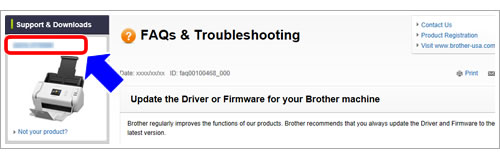
-
La page supérieure de votre modèle s'affiche. Vérifiez la colonne « information » au bas de la page.
S'il existe actuellement une nouvelle version du micrologiciel mis à jour, le message « une mise à jour du micrologiciel est disponible pour ce modèle. Cliquez ici pour mettre à jour le micrologiciel. » s'affiche. Cliquez sur le lien.
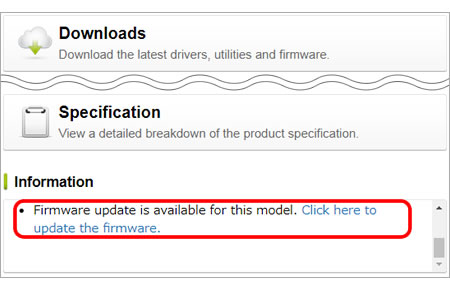
-
Sélectionnez le système d'exploitation utilisé sur votre ordinateur.
- L'écran de téléchargement de l'outil de mise à jour du micrologiciels'affiche. Suivez les instructions pour mettre à jour le micrologiciel.
Mise à jour du micrologiciel à l'aide d'un périphérique mobile (modèles réseau uniquement)
Vous pouvez mettre à jour le micrologiciel de votre machine à l'aide de l'application Brother iPrint&Scan installée sur votre appareil mobile Android ou iOS.
